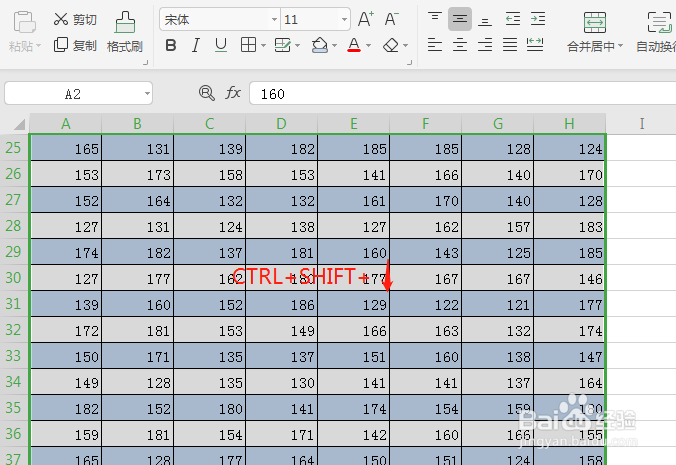1、我们先选中表格中的一行数据,然后点击“油漆桶”工具旁边的下拉三角符号,选择合适的颜色进行设置。
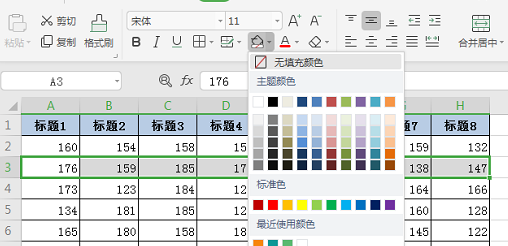
2、如果提供的默认颜色没有你需要的,可以点击“其他颜色”,打开“颜色”窗口选择你需要的颜色。
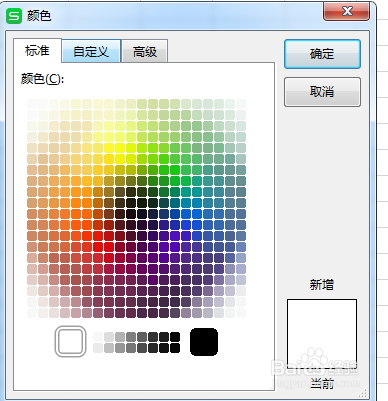
3、选择完成后,选中的行就被设置好背景色了。
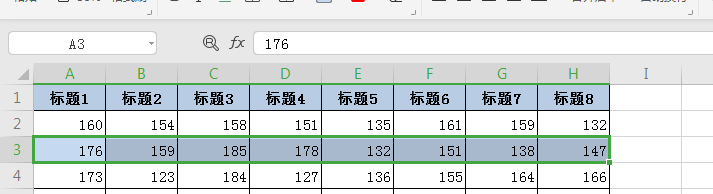
4、这里我们要设置的是相渭螂鳐认邻的两行,不同的背景色。所以,选中相邻的两行,其中包含我们已经设置好背景色的一行,然后点击“格式刷”功能

5、这个时候按CTRL+SHIFT+↓,这样格式就会一直设置到表格的末尾,如果表格有1000行数据,也会瞬间设置完成。
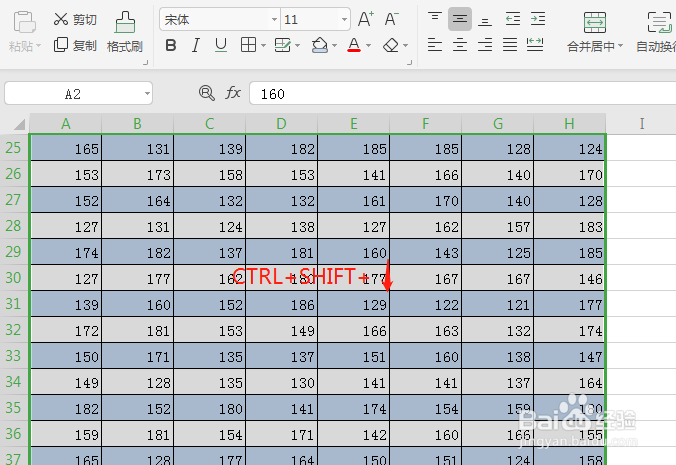
时间:2024-10-14 22:43:59
1、我们先选中表格中的一行数据,然后点击“油漆桶”工具旁边的下拉三角符号,选择合适的颜色进行设置。
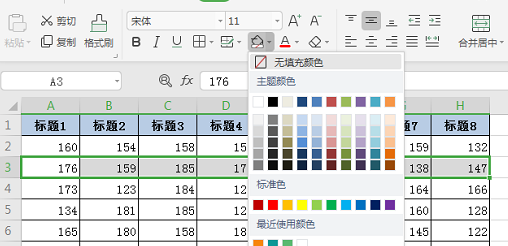
2、如果提供的默认颜色没有你需要的,可以点击“其他颜色”,打开“颜色”窗口选择你需要的颜色。
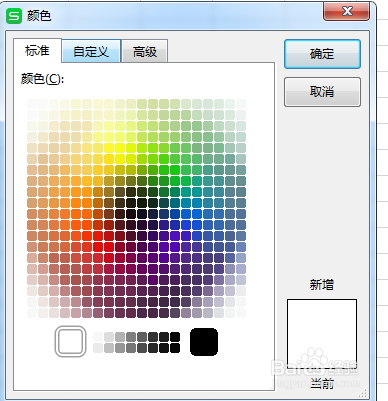
3、选择完成后,选中的行就被设置好背景色了。
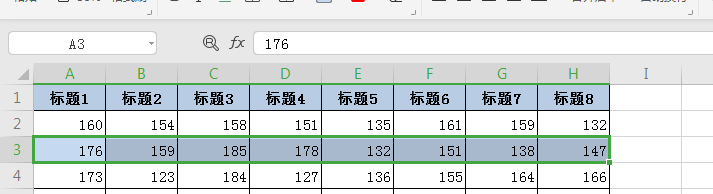
4、这里我们要设置的是相渭螂鳐认邻的两行,不同的背景色。所以,选中相邻的两行,其中包含我们已经设置好背景色的一行,然后点击“格式刷”功能

5、这个时候按CTRL+SHIFT+↓,这样格式就会一直设置到表格的末尾,如果表格有1000行数据,也会瞬间设置完成。